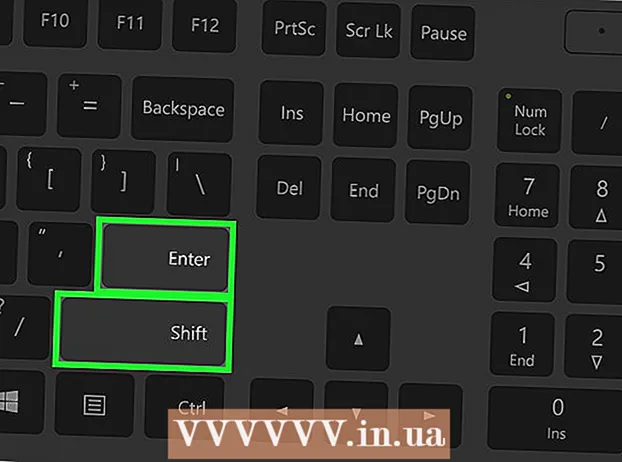Автор:
Lewis Jackson
Жаратылган Күнү:
11 Май 2021
Жаңыртуу Күнү:
1 Июль 2024
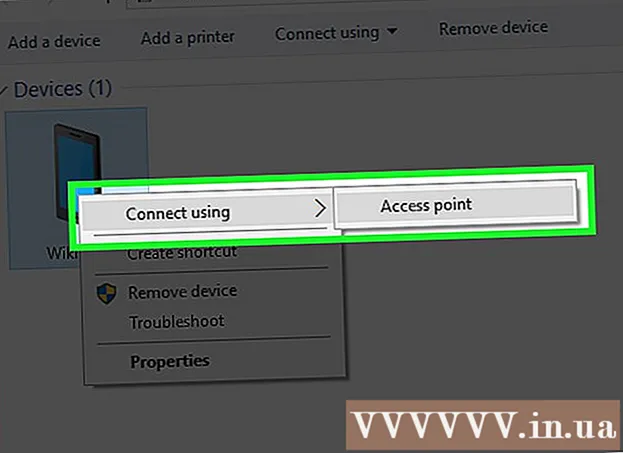
Мазмун
Эгер операторуңуз уруксат берсе, iPhone'уңузду жеке интернет түйүнүнө айландырсаңыз болот. Андан кийин башка түзмөктөр бул хотспоттун Wi-Fi'ына USB же Bluetooth байланышы аркылуу туташа алышат.
Кадамдар
3-ыкманын 1-ыкмасы: Wi-Fi байланыш түйүнүн түзүү
Орнотуулар колдонмосун таптап коюңуз. Бул колдонмо "Утилита" папкасында жайгашкан болушу мүмкүн.

Параметрди чыкылдатыңыз Уюлдук (Мобилдик).
Күйгүзүү Уюлдук маалыматтар Эгер опция өчүк болсо (уюлдук дайындар). Зымсыз хотспот түзүү үчүн ушул параметрди иштетишиңиз керек.

Чыкылдатуу Жеке түйүндү орнотуңуз (Жеке Hotspot орнотуу). Бул баскыч сиз Wi-Fi берүүнү эч качан колдонбогон учурда гана пайда болот.- Жеке түйүн түйүнүн биринчи жолу орноткондон кийин, Жеке орнотуу тизмеси Жөндөөлөрдүн негизги тизмесинде пайда болот.
- Эгер бул опция бозомук болсо же жеткиликсиз болсо, операторуңуз жеке түйүн түйүнүңүздү түзүүнү колдобойт же сиз маалымат планыңызды жаңыртышыңыз керек. Wi-Fi агымына уруксат берген операторлордун тизмесин көрүү үчүн, ушул Apple колдоо баракчасынан караңыз.

Параметрди чыкылдатыңыз Wi-Fi сырсөзү (WIFI паролу).
Хотспот үчүн колдоно турган сырсөзүңүздү киргизиңиз.
Слайдерди таптаңыз Жеке Hotspot бул параметрди иштетүү үчүн.
Windows желелери баскычын чыкылдатыңыз. Бул параметр экрандын төмөнкү оң бурчундагы Тутум Табагында жайгашкан.
IPhone'уңуздун Wi-Fi байланыш түйүнүн тандаңыз. Тармактын аталышы болот "Сиздин атыңыз 's iPhone. "
Тармактын сыр сөзүн киргизиңиз. Бул сиздин iPhone түзгөн сыр сөз. Туташтырылгандан кийин, компьютер iPhone'дун Интернет туташуусун колдонуп, Интернетте серептей алат. жарнама
3-ыкманын 2-ыкмасы: USB байлануусун колдонуңуз
ITunesту компьютериңизге орнотуңуз. Эгер сиз iPhone'уңузду Windows компьютерине кабель аркылуу туташтырсаңыз, анда компьютерге iTunes керек. Көбүрөөк маалымат алуу үчүн, iTunesти кантип орнотуу керектиги жөнүндө Интернеттен караңыз.
IPhone'догу Жөндөөлөр колдонмосун таптап коюңуз. Бул колдонмо көбүнчө Башкы экранда же Утилита папкасында жайгашкан.
Параметрди чыкылдатыңыз Уюлдук.
Параметрлерди күйгүзүңүз Уюлдук маалыматтар iPhone'уңуздун Интернет туташуусун компьютериңиз менен бөлүшүү үчүн.
Параметрди чыкылдатыңыз Жеке түйүндү орнотуңуз. Эгер сиз бул параметрди көрбөсөңүз, операторуңуз жеке туташуу түйүнүнүздү колдобой калышы мүмкүн же дайындар планы учурда жок.
- Жеке түйүн түйүнүн биринчи жолу орноткондон кийин, Орнотуулар колдонмосунда Жеке түйүн түйүнү пайда болот.
Күйгүзүү Жеке Hotspot.
IPhone'уңузду компьютериңиздин USB портуна сайыңыз.
Компьютердеги Тармак баскычын чыкылдатыңыз. Windows'то, бул параметр Тутум Табакчасында жайгашкан.
IPhone үчүн компьютерди тармак катары тандоо үчүн аны чыкылдатыңыз. Интернетке туташканда компьютериңиз iPhone'дун Интернет туташуусун колдоно баштайт. жарнама
3-ыкманын 3-ыкмасы: Интернетти Bluetooth аркылуу бөлүшүү
Редуктордун сүрөтчөсү менен Орнотуулар колдонмосун таптап коюңуз. Тиркеме "Утилита" папкасында жайгашкан болушу мүмкүн.
Параметрди чыкылдатыңыз Уюлдук.
Күйгүзүү Уюлдук маалыматтар. Мобилдик Интернетти Bluetooth аркылуу интернет бөлүшүү үчүн иштетүү керек.
Чыкылдатуу Жеке түйүндү орнотуңуз. Эгер бул параметр көрүнбөсө же бозомтук болсо, операторуңуз же маалымат планыңыз Жеке Hotspot колдобойт.
- Хотспотту биринчи жолу орноткондон кийин, жеке Жөндөөлөр менюсунда Жеке Хотспот опциясы жеткиликтүү болот.
Күйгүзүү Жеке Hotspot.
Баскычын басыңыз < Жөндөөлөргө кайтуу үчүн жогорку сол жакта.
Чыкылдатуу Bluetooth.
Күйгүзүү Bluetooth.
Система Тапчасындагы Bluetooth баскычын чыкылдатыңыз. Эгер Bluetooth сүрөтчөсү көрүнбөй жатса, Windows компьютеринде Bluetooth адаптери орнотулбашы мүмкүн.
Чыкылдатуу "Жеке аймак тармагына кошулуу".
Терезенин жогору жагындагы "Түзмөктү кошуу" баскычын чыкылдатыңыз.
IPhone баскычын чыкылдатып, ушул терезе ачылсын.
Чыкылдатуу Жупташтыруу (Жупташтыруу) iPhone. Сизден башка түзмөктө көрсөтүлгөн кодду киргизүү суралышы мүмкүн.
Түзмөктөр жана принтерлер терезесине кайтуу.
IPhone'ду оң баскыч менен чыкылдатыңыз.
Чычканыңызды "Пайдалануу аркылуу туташуу" параметрине алып барып, чыкылдатыңыз "Кирүү чекити". Windows PC Bluetooth аркылуу iPhone'дун Интернет туташуусун колдоно баштайт. жарнама
Кеңеш
- Тармактын ылдамдыгын жакшыртуу үчүн жакшы сигнал берилген жерге барыңыз.
Эскертүү
- Компьютерди колдонсоңуз, ай сайын берилүүчү маалыматыңыздын мөөнөтү тез бүтөт. Жүктөлгөн веб-баракчалардын жана ири файлдардын рабочий версиялары мобилдик дайындар планыңыздын мүмкүнчүлүгүн тез арада колдонот. Колдонууңузду байкап туруңуз.